A renovação do menu Iniciar no Windows 10 foi, de maneira geral, bem aceita. No entanto, os blocos dinâmicos apresentam desafios para certos aplicativos, e a limitação no controle da cor dos blocos pode resultar em uma aparência menos harmoniosa com a estética do menu Iniciar. É possível remover todos os blocos, optando por um menu mais simplificado. Para aqueles que apreciam os blocos, mas desejam personalizar os aplicativos exibidos em “Aplicativos mais usados” no lado esquerdo, existe uma solução. Apesar de ser um processo um tanto trabalhoso, o resultado final pode compensar o esforço.
Inicie o menu Iniciar e observe atentamente a lista de aplicativos mais usados no painel esquerdo. Essa lista se autocompleta com os aplicativos de uso mais frequente e, ocasionalmente, exibe um aplicativo utilizado recentemente, mesmo que o seu uso não seja contínuo. Caso a lista “Mais usados” não esteja visível, acesse o aplicativo Configurações, selecione a opção Personalização e, dentro da guia Iniciar, habilite a exibição desses aplicativos.
A estratégia para apresentar apenas os aplicativos de sua preferência nessa área envolve a exclusão dos demais. Clique com o botão direito do mouse sobre um aplicativo que não deseja ver na lista e selecione a opção “Não mostrar nesta lista”. Após essa ação, o aplicativo não será mais exibido na lista, independentemente da frequência de uso. Repita o processo para cada aplicativo indesejado. Ao remover um aplicativo, outro o substituirá. Persista até que somente os seus aplicativos favoritos sejam exibidos.
Ao concluir o processo, sua lista poderá se assemelhar a um conjunto de aplicativos como seu navegador, visualizador de imagens, Painel de Controle, a Loja do Windows, a Calculadora e o Bloco de Notas, por exemplo. Caso um aplicativo diferente apareça na lista posteriormente, basta removê-lo, repetindo o procedimento anterior.
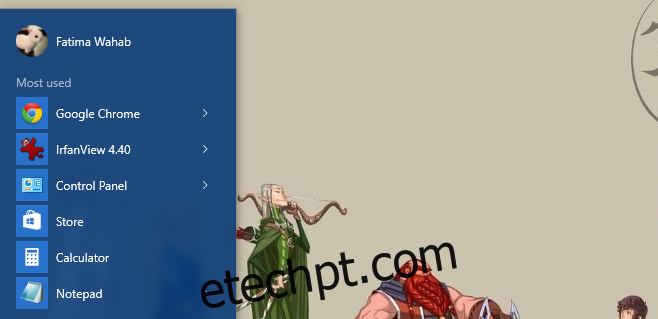
Atualizado: 8 de dezembro de 2020 às 20h07